win10无法同步网络时间服务器,请问如何解决?
win10无法同步网络时间服务器的解决方案
在使用win10系统时,可能会遇到无法同步网络时间服务器的问题。这种情况下,我们需要找到问题的根源,并采取相应的解决方案来解决这个问题。下面我们将从以下4个方面对win10无法同步网络时间服务器的解决方案进行详细阐述。
1、检查时间同步服务
时间同步服务是Windows操作系统的一项基本功能,我们需要确认此服务是否已启用。方法如下: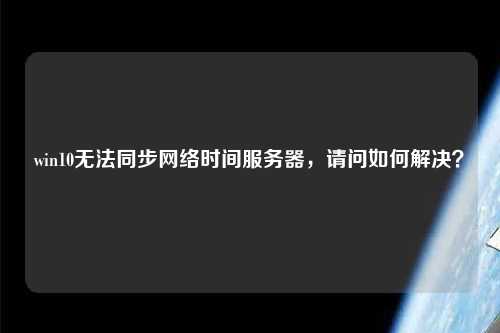
步骤一:打开服务窗口,方法是通过Win+R快捷键打开运行窗口,在命令行中键入services.msc后按回车进入。
步骤二:找到Windows Time服务,双击打开后确认“启动类型”和“服务状态”都是“已启用”,并且“服务名称”为“w32time”。
步骤三:如果服务不可用,可以通过右键单击服务并选择“启动”重新启动服务,或者右键单击服务并选择“属性”进行其他设置。
2、修改注册表
如果时间同步服务已启用,但仍然无法同步网络时间,则可以尝试修改注册表。注意:修改注册表可能会导致一些系统问题,因此请务必在操作之前备份注册表。步骤一:按Win+R快捷键打开运行窗口,在命令行中键入regedit后按回车进入。
步骤二:找到HKEY_LOCAL_MACHINE\SOFTWARE\Microsoft\Windows\CurrentVersion\DateTime\Servers键。
步骤三:在键值列表中添加或修改一个名为time.windows.com的键值。
步骤四:在键值类型中选择字符串类型,键入time.windows.com,并确保值数据为0x1。
3、更改Internet时间服务器
时间同步服务默认使用time.windows.com作为Internet时间服务器,但是如果该服务器不可用,则可能会导致时间同步失败。可以尝试更改Internet时间服务器为其他可用的服务器。具体步骤如下:步骤一:右键单击系统托盘上的时钟,选择“调整日期/时间”。
步骤二:在“日期和时间”窗口中,选择“互联网时间”选项卡,然后单击“更改设置”。
步骤三:勾选“将此计算机上的时间与Internet时间服务器同步”复选框,并在下拉菜单中选择其他可用的时间服务器。
步骤四:单击“更新现在”按钮,然后单击“确定”关闭窗口。
4、检查防火墙和网络设置
防火墙和网络设置可能会阻止时间同步服务与Internet时间服务器进行通信。因此,我们需要确保防火墙和网络设置不会阻止此通信。步骤一:在开始菜单中搜索“防火墙”,然后选择“Windows Defender 防火墙”打开。
步骤二:选择“允许应用或功能通过Windows Defender 防火墙”选项。
步骤三:单击“更改设置”按钮,然后找到时间同步服务,确保该服务已被允许通过防火墙。
步骤四:另外,还需要确保网络设置没有阻止时间同步服务与Internet时间服务器进行通信。可以尝试使用其他网络连接或暂时禁用防火墙来解决此问题。
在使用win10时,由于各种原因会导致无法同步网络时间服务器,本文根据经验总结提供了四个例子来帮助读者解决相关问题。在解决问题时,请仔细阅读并按照说明进行相应操作。希望可以帮助您成功解决这个问题!
本文皆由ntptimeserver.com作者独自创作为原创,如有侵权请联系我们,转载请注明出处!














